Optimale Grafikkonfiguration für Monster Hunter Wilds enthüllt
* Monster Hunter Wilds* fällt mit seinen atemberaubenden Bildern auf und erreicht jedoch optimale Leistung und kann gleichzeitig seine atemberaubenden Grafiken erhalten, kann eine empfindliche Balance sein. Hier finden Sie eine detaillierte Anleitung zu den besten Grafikeinstellungen für * Monster Hunter Wilds *, um Ihnen dabei zu helfen, diese perfekte Balance zu treffen.
Anforderungen des Monster Hunter Wilds Systems
Wenn Sie höhere Auflösungen oder maximale Einstellungen anstreben, benötigen Sie eine High-End-GPU mit reichlich VRAM und einer robusten CPU. Für Interessierte können Sie überprüfen, wo Sie * Monster Hunter Wilds * für Ihre bevorzugte Plattform bestellen können.
| Mindestanforderungen | Empfohlene Anforderungen |
| Betriebssystem: Windows 10 oder neuer CPU: Intel Core I5-10600 / AMD Ryzen 5 3600 Speicher: 16 GB RAM GPU: NVIDIA GTX 1660 Super / AMD Radeon RX 5600 XT (6 GB VRAM) DirectX: Version 12 Speicher: 140 GB SSD erforderlich Leistungserwartung: 30 fps @ 1080p (von 720p hochgekannt) | Betriebssystem: Windows 10 oder neuer CPU: Intel Core I5-11600K / AMD Ryzen 5 3600x Speicher: 16 GB RAM GPU: NVIDIA RTX 2070 Super / AMD RX 6700XT (8-12GB VRAM) DirectX: Version 12 Speicher: 140 GB SSD erforderlich Leistungserwartung: 60 fps @ 1080p (Frame -Generierung aktiviert) |
Monster Hunter Wilds beste Grafikeinstellungen
Egal, ob Sie mit einem erstklassigen RTX 4090 oder einem budgetfreundlicheren RX 5700XT ausgestattet sind, die Optimierung Ihrer Grafikeinstellungen in * Monster Hunter Wilds * ist der Schlüssel, um die beste Leistung zu erzielen, ohne zu viel visuelle Qualität zu beeinträchtigen. Interessanterweise ist der visuelle Unterschied zwischen Ultra und hohen Einstellungen häufig minimal, aber der Leistungsgewinn kann signifikant sein.
Einstellungen anzeigen
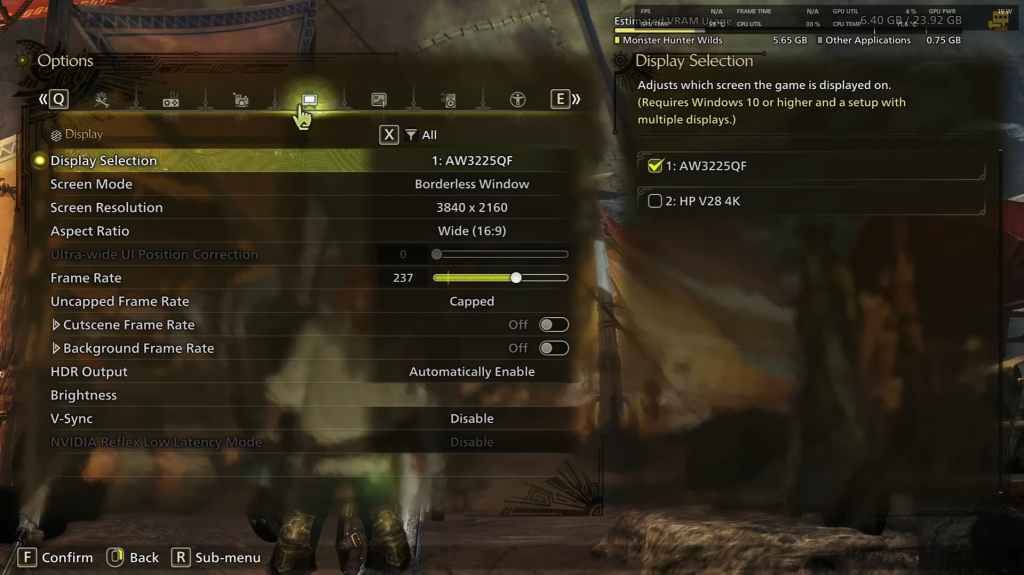
- Bildschirmmodus: Persönliche Präferenz, umrandet Vollbild, wenn Sie häufig Registerkarten haben.
- Lösung: Setzen Sie sich auf die native Auflösung Ihres Monitors.
- Bildrate: Übereinstimmung mit der Aktualisierungsrate Ihres Monitors (z. B. 144, 240 usw.).
- V-Sync: Schalten Sie aus, um die Eingangsverzögerung zu reduzieren.
Grafikeinstellungen
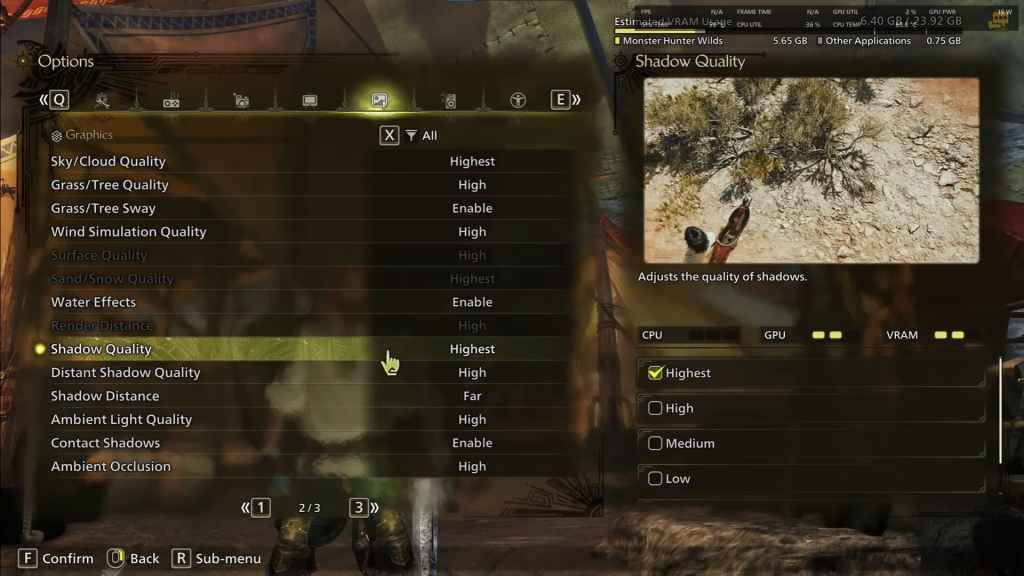
| Einstellung | Empfohlen | Beschreibung |
| Sky/Wolkenqualität | Höchste | Verstärkt das atmosphärische Detail. |
| Gras/Baumqualität | Hoch | Beeinflusst Vegetationsdetails. |
| Gras/Baumschwankung | Ermöglicht | Fügt Realismus mit einem geringfügigen Leistungsverlust hinzu. |
| Windsimulationsqualität | Hoch | Verbessert die Umwelteffekte. |
| Oberflächenqualität | Hoch | Details vor Ort und Objekten. |
| Sand/Schneequalität: | Höchste | Für detaillierte Geländetexturen. |
| Wassereffekte | Ermöglicht | Fügt Reflexionen und Realismus hinzu. |
| Entfernung | Hoch | Bestimmt, wie weit Objekte gerendert werden. |
| Schattenqualität | Höchste | Verbessert die Beleuchtung, ist aber anspruchsvoll. |
| Entfernte Schattenqualität | Hoch | Verbessert das Schattendetail in einiger Entfernung. |
| Schattenabstand | Weit | Steuert, wie weit die Schatten erstrecken. |
| Umgebungslichtqualität | Hoch | Verbessert das Schattendetail in einiger Entfernung. |
| Wenden Sie sich an Schatten | Ermöglicht | Verbessert das Schatten des kleinen Objekts. |
| Umgebungsverschluss | Hoch | Verbessert die Tiefe in Schatten. |
Diese Einstellungen priorisieren die visuelle Qualität vor rohen FPs, was für * Monster Hunter Wilds * passt, da es sich nicht um ein Wettbewerbsspiel handelt. Da jedoch jeder PC -Build einzigartig ist, können Sie diese Einstellungen anpassen, wenn Sie nicht die gewünschten Bildraten erreichen. Um die Leistung zu steigern, sollten Sie die Einstellungen für Schatten, Umgebungsverschlüsse und die Reduzierung entfernter Schatten und Schattenabstand erweitern. Darüber hinaus möchten Sie möglicherweise die Wassereffekte und die Sand-/Schneequalität verringern, um die VRAM -Verwendung zu verwalten.
Beste Einstellungen für verschiedene Builds
Nicht jeder hat einen High-End-Build, der in der Lage ist, Spiele bei 4K zu führen. Hier sind maßgeschneiderte Einstellungen für verschiedene Hardwarestufen, mit denen Sie ein reibungsloses Gameplay erzielen können:
HINWEIS: Die unten nicht erwähnten Einstellungen sollten bei ihren Standardwerten belassen werden.
Mid-Range Build (GTX 1660 Super / RX 5600 XT)
- Auflösung: 1080p
- Upscaling: AMD FSR 3.1 ausgeglichen
- Rahmen Gen: Aus
- Texturen: niedrig
- Rendernabstand: Medium
- Schattenqualität: Medium
- Entfernte Schattenqualität: niedrig
- Gras/Baumqualität: Medium
- Windsimulation: niedrig
- Umgebungsverschluss: Medium
- Bewegung Unschärfe: Aus
- V-Sync: Aus
- Erwartete Leistung: ~ 40-50 fps bei 1080p
Empfohlener Build (RTX 2070 Super / RX 6700xt)
- Auflösung: 1080p
- Upscaling: FSR 3.1 ausgeglichen
- Rahmen Gen: aktiviert
- Texturen: Medium
- Rendernabstand: Medium
- Schattenqualität: Hoch
- Entfernte Schattenqualität: niedrig
- Gras/Baumqualität: Hoch
- Windsimulation: Hoch
- Umgebungsverschluss: Medium
- Bewegung Unschärfe: Aus
- V-Sync: Aus
- Erwartete Leistung: ~ 60 fps bei 1080p
High-End-Build (RTX 4080 / RX 7900 XTX)
- Auflösung: 4K
- Upscaling: DLSS 3.7 Leistung (NVIDIA) / FSR 3.1 (AMD)
- Rahmen Gen: aktiviert
- Texturen: hoch
- Rendernentfernung: höchste
- Schattenqualität: Hoch
- Entfernte Schattenqualität: hoch
- Gras/Baumqualität: Hoch
- Windsimulation: Hoch
- Umgebungsverschluss: Hoch
- Bewegung Unschärfe: Aus
- V-Sync: Aus
- Erwartete Leistung: ~ 90-120 fps bei 4K (hochgekannt)
* Monster Hunter Wilds* bietet eine Vielzahl grafischer Optionen, aber nicht alle Impact Gameplay gleichermaßen. Wenn Sie mit Leistungsproblemen konfrontiert sind, kann die Reduzierung der Einstellungen für Schatten, Umgebungsverschlüsse und Rendernentfernung erheblich helfen. Budgetbenutzer sollten FSR 3-Upscaling verwenden, um FPS zu verbessern, während diejenigen mit High-End-Builds 4K-Einstellungen mit aktiviertem Rahmengenerierung drängen können.
Für die optimale Balance können Sie eine Mischung aus mittelgroße bis hohe Einstellungen anstreben, die Hochskalierung ermöglichen und Schatten und Entfernungseinstellungen entsprechend Ihren Hardwarefunktionen einstellen.
Und da haben Sie es, die besten Grafikeinstellungen für *Monster Hunter Wilds *.
*Monster Hunter Wilds ist ab sofort auf PlayStation, Xbox und PC erhältlich.*






















![FurrHouse [Ch. 3]](https://images.dshu.net/uploads/30/1719555089667e54115d59f.jpg)





